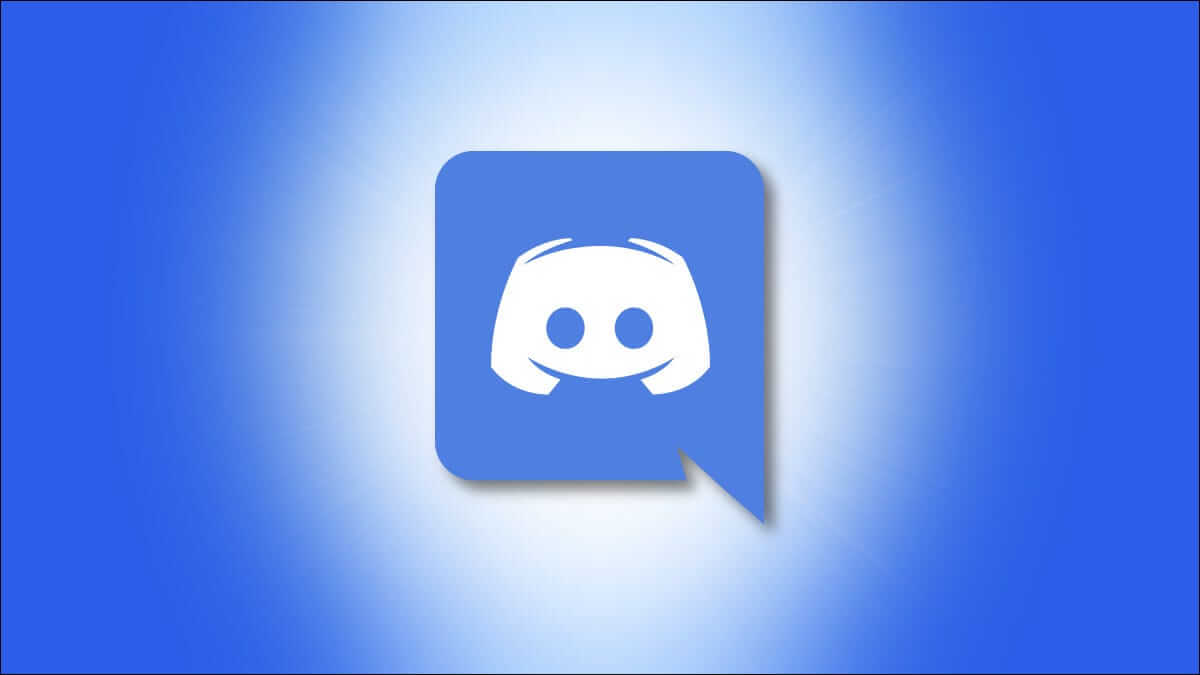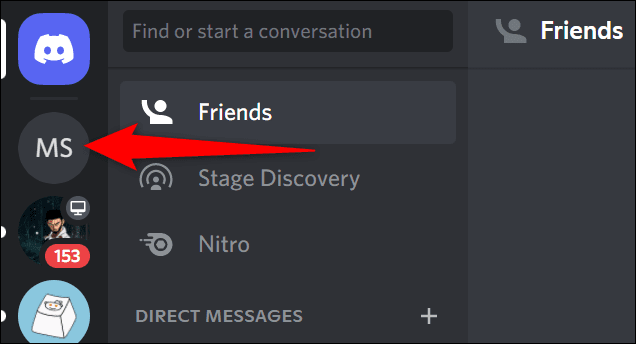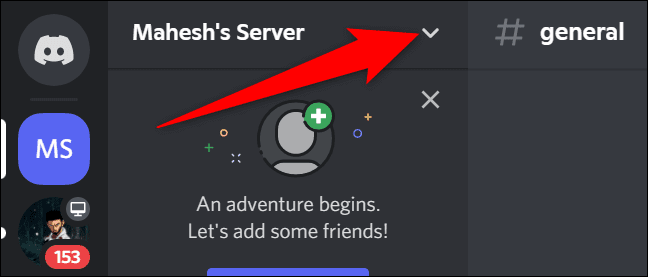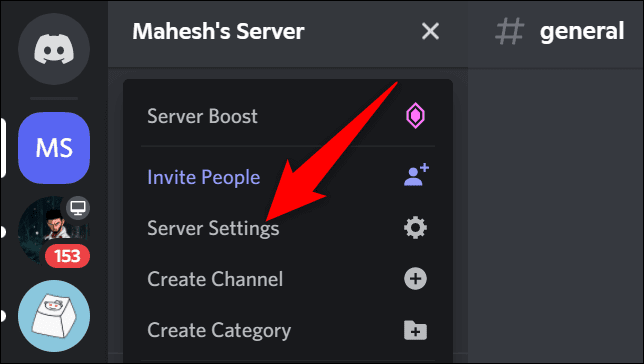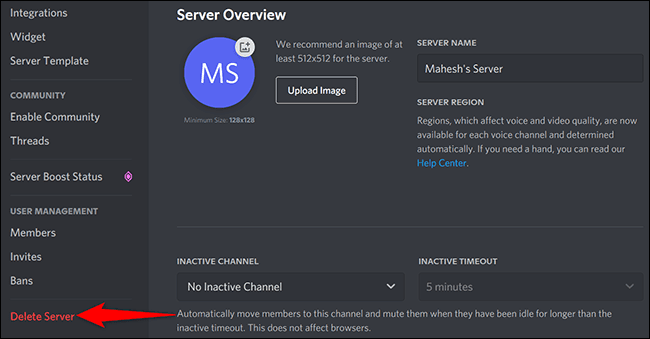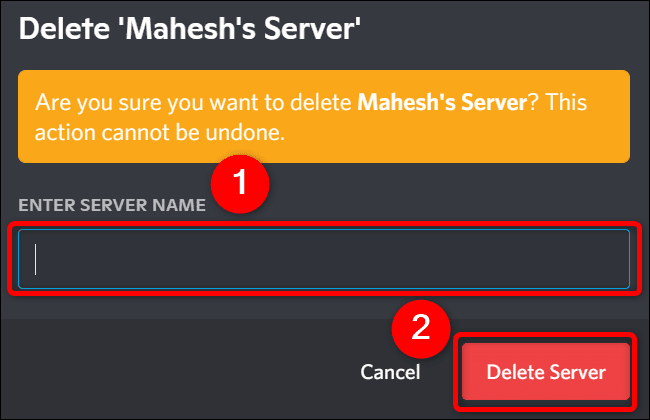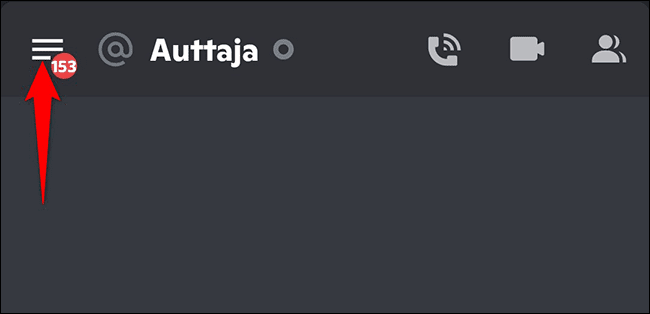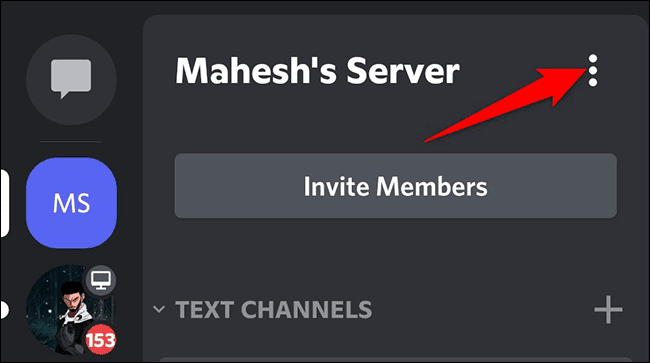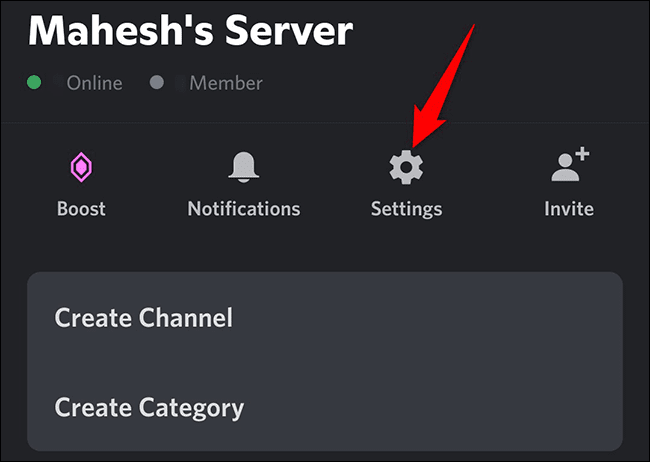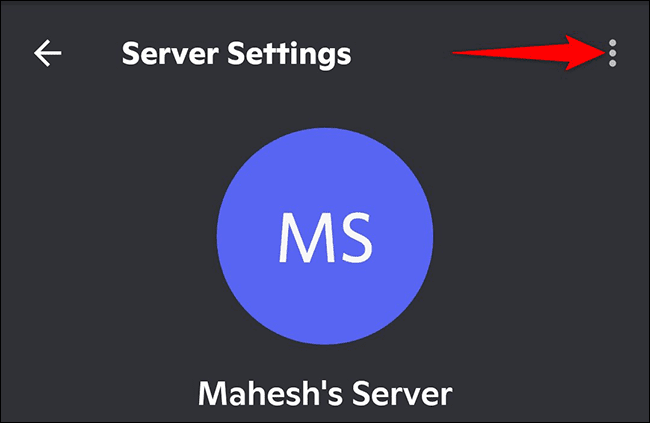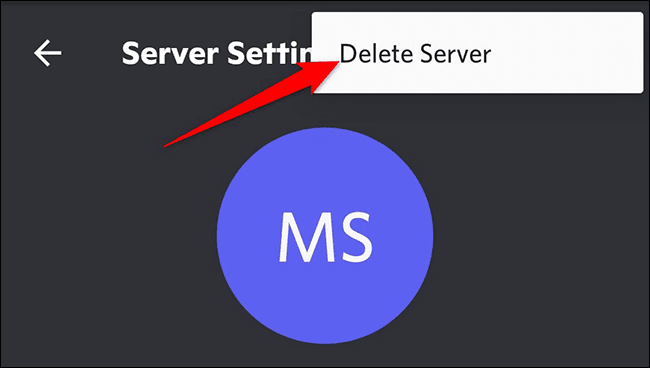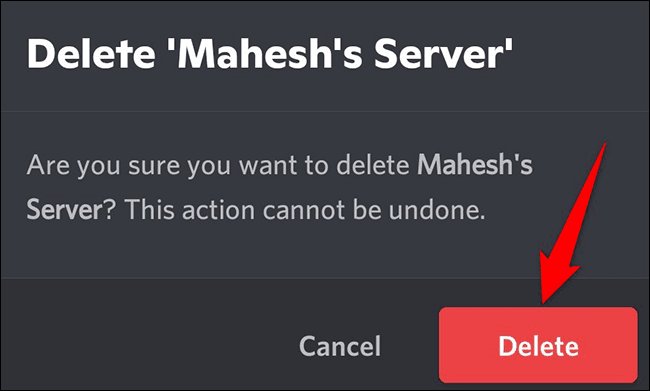如何刪除 Discord 服務器
管理 Discord 服務器需要相當多的努力。 如果您找不到時間來管理您的服務器,您可以將其從 Discord 中刪除。 這很簡單,我們將向您展示如何在桌面、網絡和移動設備上的 Discord 中進行操作。
當您刪除服務器時,Discord 會刪除您在服務器上的所有共享數據。 此服務器將不再出現在您的 Discord 列表中。 在刪除服務器之前,您必須絕對確定,因為一旦刪除它,您將無法恢復它。
此外,要刪除服務器,您必須在 Discord 中擁有服務器所有者角色。
刪除桌面或 Web 上的 Discord 服務器
在 Windows PC、Mac、Linux 或 Chromebook 上,使用 Discord 應用程序或 不和諧網頁版 刪除服務器。
首先,在您的計算機上啟動 Discord。 如果您尚未登錄,請登錄您的帳戶。
在 Discord 中,從左側邊欄中,單擊要刪除的服務器。
在服務器頁面頂部的服務器名稱旁邊,單擊向下箭頭圖標。
從單擊向下箭頭圖標後打開的菜單中,選擇 “服務器設置”。
頁內 服務器概述 打開後,從左側邊欄中選擇“刪除服務器。
您將看到“刪除”提示。 在這裡,點擊正方形 “輸入服務器名稱” 並輸入您的服務器的全名。 然後,在此請求的底部,單擊刪除服務器。
警告:一旦您刪除了您的服務器,您將無法恢復它。 確認您確實要刪除 Discord 服務器。
您的 Discord 服務器現已刪除。 您或服務器的任何其他成員無法再訪問服務器。
在移動設備上刪除 Discord 服務器
在 iPhone、iPad 或 Android 手機上,使用 Discord 應用程序關閉服務器。
要開始使用,請在手機上打開 Discord 應用程序。 在屏幕的右上角,點擊三個水平線。
從單擊三個水平線後打開的列表中,選擇要刪除的服務器。
在服務器屏幕的右上角,點擊 三點。
從三點菜單中,選擇“設置“。
頁內 服務器設置 打開,從右上角選擇 三點。
在三點菜單中,點擊 “刪除服務器”。
將出現提示。刪除. 在這裡,按下按鈕刪除“。
現在一切就緒。 選定的 Discord 服務器現已被刪除。
以後,如果你喜歡,你可以準備 新的 Discord 服務器 و邀請人 加入他。